Auf dem Mac haben Sie ein eigenes Profilbild für jedes Benutzerkonto auf dem Computer. Dieser Tipp zeigt Ihnen, wie Sie mit wenigen Handgriffen das Benutzerbild ändern.
Benutzerbild ändern
Das sind die Schritte, um Ihr Benutzerbild zu ändern:
1. Öffnen Sie die Systemeinstellungen Ihres Mac.
2. Darin klicken Sie unter System auf Benutzer & Gruppen.
3. Unter Aktueller Nutzer sehen Sie Ihren Benutzernamen. Falls der noch nicht markiert ist, klicken Sie einmal darauf.
4. Im rechten Bereich des Bildschirms sehen Sie ihr aktuelles Anmeldefoto in einem kleinen Fenster. Mit einem Klick darauf erscheint ein neues Fenster, in dem Sie das aktuelle Anmeldebild skalieren können.
5. In der linken Randleiste finden Sie mehrere Einträge:
Standard, um aus den vorgegebenen Bildern ein neues Benutzerbild auszusuchen.
Kamera, um mit der Webcam Ihres Mac ein neues Anmeldebild zu fotografieren.
Fotos, um ein von Ihnen fotografiertes und in der Foto-App gespeichertes Bild zu verwenden.
Anschließend klicken Sie auf Weiter.
6. Im folgenden Bildschirm positionieren Sie das Bild. Klicken Sie auf Sichern und Sie haben ein neues Profilbild.
Bild aus Ordner als Benutzerfoto
Was aber, wenn Sie keines der vorgeschlagenen Bilder verwenden wollen, sondern ein eigenes Foto von der Festplatte oder vom USB-Stick? Auch das geht, mit einem kleinen Trick.
Wiederholen Sie die Schritte 1 bis 4 aus dem Abschnitt „Benutzerbild ändern“.
Öffnen Sie den Ordner, in dem sich das Bild befindet.
Ziehen Sie das Bild aus dem Ordner heraus über das bisherige Anmeldebild.
Sobald Sie das kleine Pluszeichen sehen, lassen Sie los.
Gleich darauf erscheint ein Fenster, in dem Sie den Bildausschnitt wählen können.
Sobald Sie den passenden Ausschnitt gewählt haben, klicken Sie auf Sichern und Ihr Benutzerkonto auf dem Mac hat ein neues Profilbild.
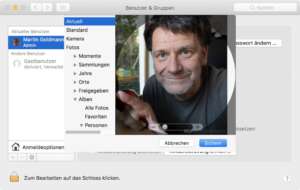
Im nächsten Tipp erfahren Sie, wie Sie auf dem Mac ein Passwort ändern.